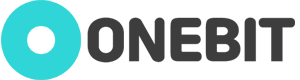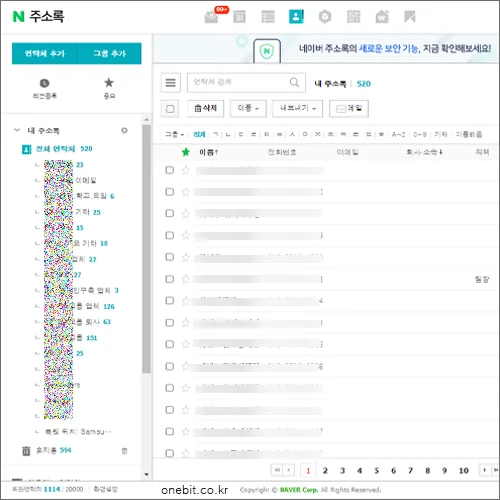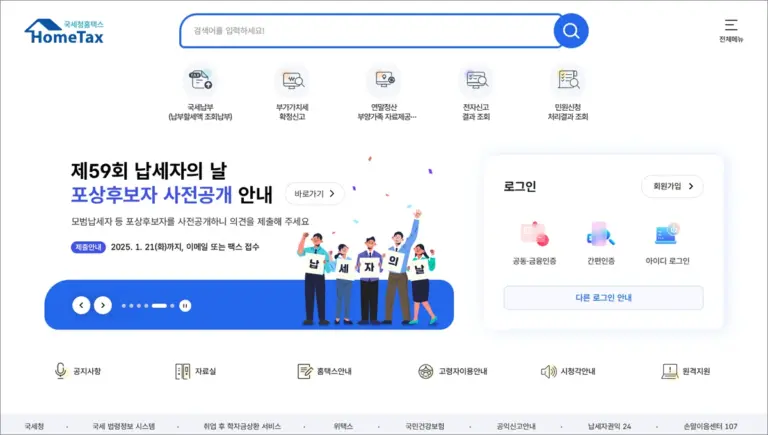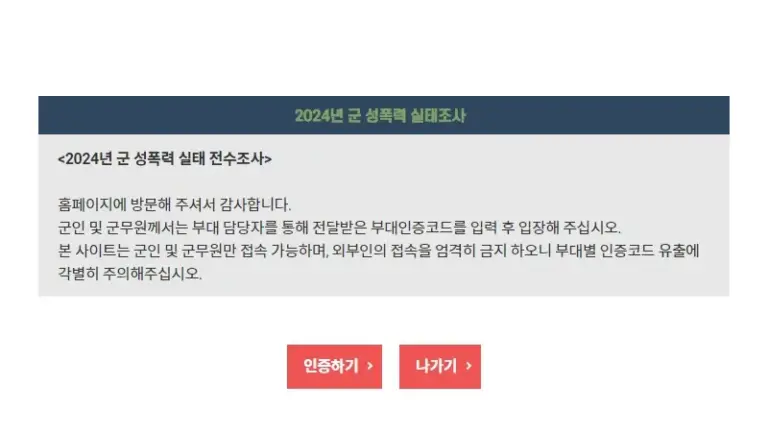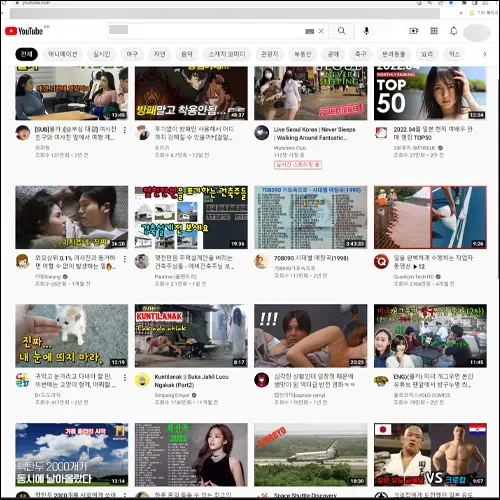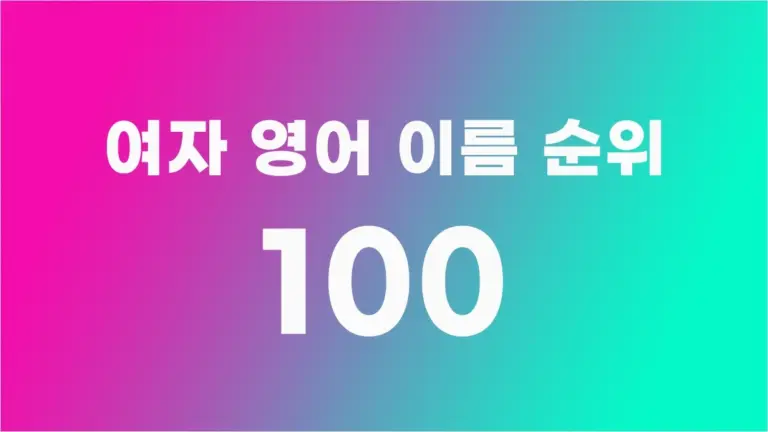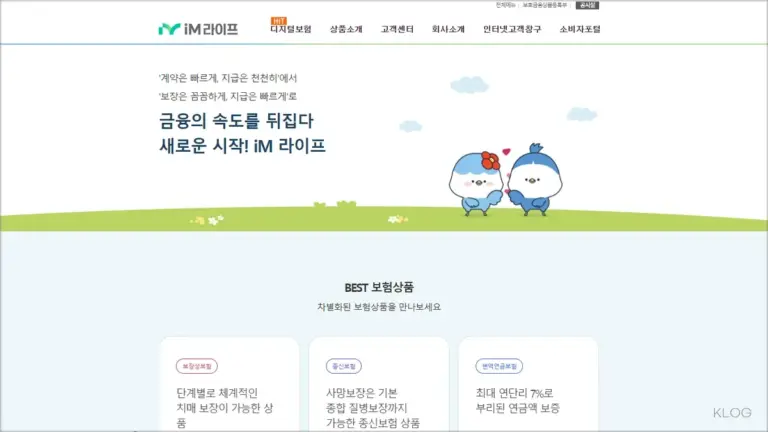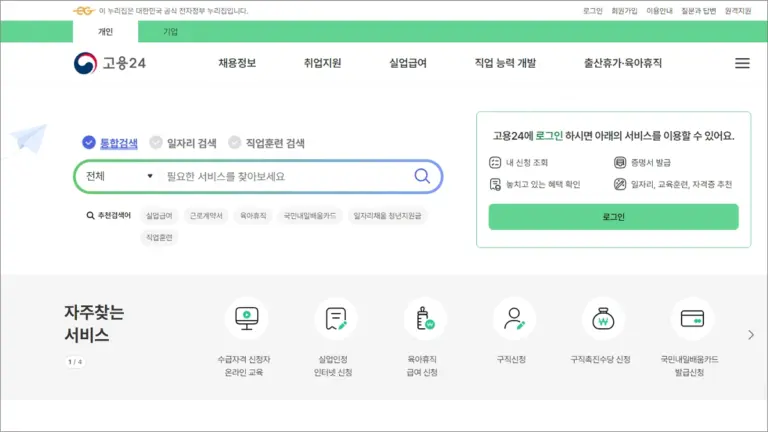네이버 주소록 바로가기
네이버 주소록 바로가기 안내입니다. 스마트폰을 사용하면서 가장 편리한 기능이 주소록 공유기능일 것 같습니다. 구글이나 다른 포털에서도 주소록 , 연락처 기능을 제공하지만 국내는 네이버 주소록이 가장 서비스가 좋아 많이들 이용하시는 것 같습니다. 아래 네이버 주소록 바로가기로 스마트폰 주소록 다운로드, 업로드를 이용해 보세요.
Table of Contents
네이버 주소록 바로가기

네이버 주소록은 네이버의 스마트 다이어리 내 서브 서비스로 네이버 스마트 다이어리에는 메일, 캘린더, Keep, 주소록, Mybox, 메모가 있습니다. 네이버 주소록은 웹버전만 존재합니다. 2021년 10월 31일 네이버 주소록 모바일 앱이 종료되었기 때문입니다. 과거 모바일앱 네이버 주소록으로 편리하게 주소록을 다운로드하고 업로드하는 동기화가 되었지만 지금 네이버 주소록은 웹 버전에서만 이용이 가능하여 주소록 파일을 다운로드 후 폰에 연락처를 업데이트할 수 있습니다.
모바일 웹 브라우저나 PC 브라우저에 네이버를 로그인 상태에서 위 네이버 주소록 바로가기를 접속하면 별도 로그인 없이 바로 네이버 주소록 페이지를 열 수 있습니다.
네이버 주소록 다운로드 방법
1. 네이버 앱이나 크롬, 삼성 모바일 웹 브라우저에서 네이버 주소록 서비스로 접속한 후, 메뉴에서 ‘폰 연락처 업로드’를 선택합니다.
2. 폰 연락처 업로드하기 버튼을 선택합니다. 네이버 앱의 경우 폰 연락처 접근 권한이 필요하다는 팝업이 노출될 경우, 사용하시는 운영체제에 따라 ‘허용’ 또는 ‘확인’을 선택해 주세요.
3. 연락처 불러오기를 진행합니다.
4. 내 연락처 불러오기가 완료되면, 마지막 업로드 시각을 확인할 수 있습니다.
네이버 주소록 업로드 방법
① 연락처 다운로드하기 (iOS ・ Android 공통)
- 1. 네이버 앱이나 크롬 브라우에서 네이버 주소록 서비스로 접속하고, 메뉴에서, ‘폰 연락처 다운로드’를 선택합니다.
- 2. 폰으로 연락처 다운로드하기 버튼을 선택합니다.
- 3. 다운로드 팝업의 ‘확인’을 선택합니다.
② IOS에서 다운로드 파일을 연락처 기본 앱에서 열기
- 1. 연락처 파일 오른쪽 상단의 내보내기 버튼을 선택합니다.
- 2. 앱 목록에서 기본 연락처 앱을 선택합니다.
- 3. 오른쪽 상단의 ‘저장’을 선택하여 네이버 주소록에서 다운로드 한 연락처를 기본 연락처 앱에 저장합니다.
③ Android 다운로드 파일을 연락처 기본 앱에서 열기
- 1. 연락처 기본 앱의 연락처 관리 메뉴에서 ‘연락처 가져오기/내보내기’ 메뉴를 선택합니다.
- 2. 네이버 주소록의 연락쳐 가져오기 기능의 ‘가져오기’ 버튼을 선택합니다.
- 3. 연락처를 가져올 장소로 ‘휴대전화나 클라우드 저장공간’을 선택합니다.
- 4. 내장메모리의 다운로드 폴더에서 네이버 앱에서 다운로드한 연락처 파일을 선택합니다.
- 5. 연락처 파일을 가져올 장소로 ‘휴대전화’를 선택한 후, ‘확인’을 선택하여 완료합니다.
네이버 주소록이란?
네이버 주소록은 네이버에서 제공하는 온라인 연락처 관리 서비스입니다. 네이버 계정 하나로 PC와 모바일 기기 간 연락처를 동기화할 수 있어, 언제 어디서나 필요한 연락처에 접근할 수 있습니다. 단순히 이름과 전화번호만 저장하는 것이 아니라, 이메일, 주소, 생일, 메모 등 다양한 정보를 체계적으로 관리할 수 있는 것이 큰 장점입니다.
네이버 주소록의 주요 기능
1. 다중 기기 동기화
네이버 주소록의 가장 큰 장점 중 하나는 여러 기기 간 자동 동기화 기능입니다. 스마트폰에서 입력한 연락처가 PC에서도 즉시 확인되고, 반대로 PC에서 수정한 정보가 모바일 기기에도 실시간으로 반영됩니다. 이를 통해 기기를 바꾸거나 분실했을 때도 연락처를 잃을 걱정이 없습니다.
2. 그룹 관리 기능
연락처를 목적별, 관계별로 그룹화할 수 있습니다. 가족, 친구, 회사 동료, 거래처 등으로 분류하여 필요할 때 빠르게 찾을 수 있습니다. 특정 그룹에게 일괄적으로 메시지를 보내거나 이메일을 발송할 수 있는 기능도 제공됩니다.
3. 상세 정보 관리
기본적인 연락처 정보 외에도 생일, 기념일, 회사 정보, 주소, 웹사이트, SNS 계정 등 다양한 정보를 추가로 저장할 수 있습니다. 이를 통해 단순한 연락처를 넘어서 인맥 관리 도구로 활용할 수 있습니다.
4. 백업 및 복원
네이버 클라우드를 통해 자동으로 백업되며, 필요시 언제든지 이전 버전으로 복원할 수 있습니다. 실수로 삭제한 연락처도 쉽게 복구할 수 있어 안전한 데이터 관리가 가능합니다.
네이버 주소록 사용법
첫 설정하기
네이버 주소록을 처음 사용하려면 네이버 계정으로 로그인한 후, 네이버 메일이나 네이버 앱에서 주소록 메뉴에 접근하면 됩니다. 스마트폰에서는 네이버 앱 내의 주소록 기능을 활용하거나, 별도의 네이버 주소록 앱을 설치할 수 있습니다.
연락처 추가하기
새로운 연락처를 추가할 때는 이름과 전화번호는 필수이고, 나머지 정보는 선택적으로 입력할 수 있습니다. 사진을 추가하면 시각적으로 연락처를 구분하기 쉬워집니다. 특히 같은 이름을 가진 사람들이 여러 명 있을 때 유용합니다.
기존 연락처 가져오기
다른 서비스나 기기에서 사용하던 연락처를 네이버 주소록으로 옮기고 싶다면, CSV 파일 형태로 내보내기/가져오기 기능을 사용할 수 있습니다. 구글 연락처, 아웃룩 연락처 등 대부분의 주요 서비스와 호환됩니다.
여기까지 네이버 주소록 바로가기와 네이버 주소록 다운로드/ 업로드 방법을 간단하게 알아봤습니다
이상입니다.
[다른글]